
皆さんの組織では、Web サービスの資格情報をどのように管理していますか?
特に複数のユーザーで共有している資格情報は、セキュリティレベルを保ちながら管理することに苦慮している管理者の方も多いのではないでしょうか。
2025年6月、Microsoft Edge for Business に「安全なパスワード展開」という機能が追加されました。この機能により、安全に利便性を損なうことなく各種 Web サービスの資格情報を共有することができるようになりました。
本記事では、「安全なパスワード展開」の設定方法についてご紹介いたします。
安全なパスワード展開の設定方法
1.Microsoft 365 管理センターの左側メニューから [すべて表示] > [設定] > [ Microsoft Edge ] を選択し、 [構成ポリシー] のタブを選択します。
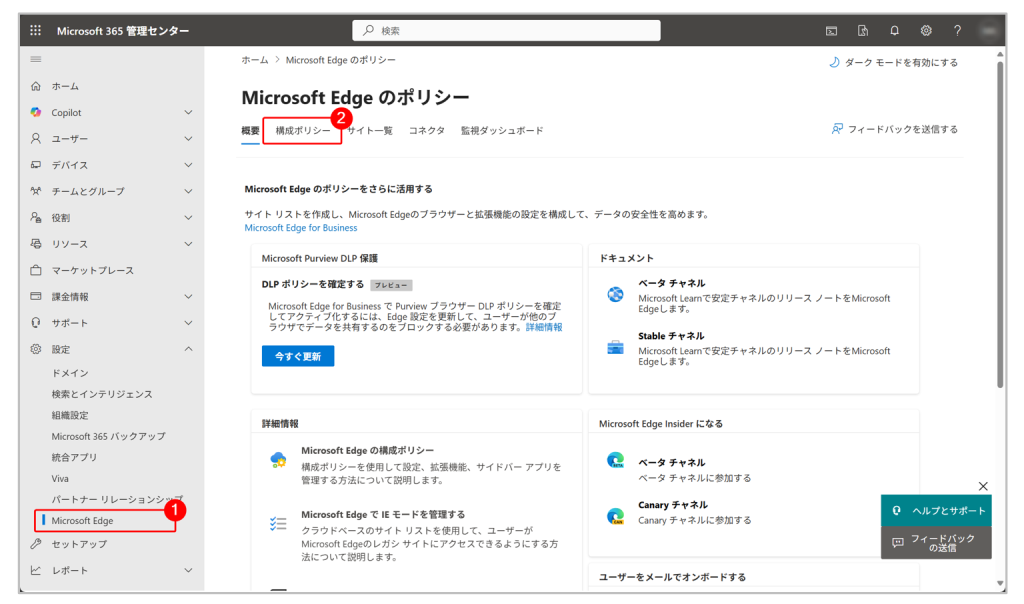
2.[ポリシーの作成] を選択します。
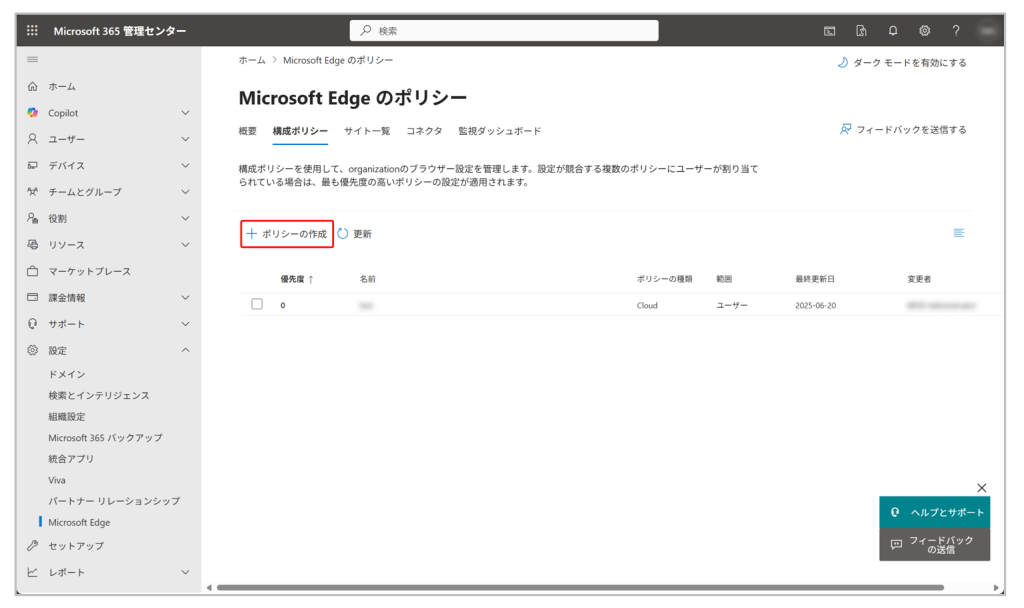
3.任意の名前を設定し、ポリシーの種類は [Cloud] を選択します。[次へ] を選択します。
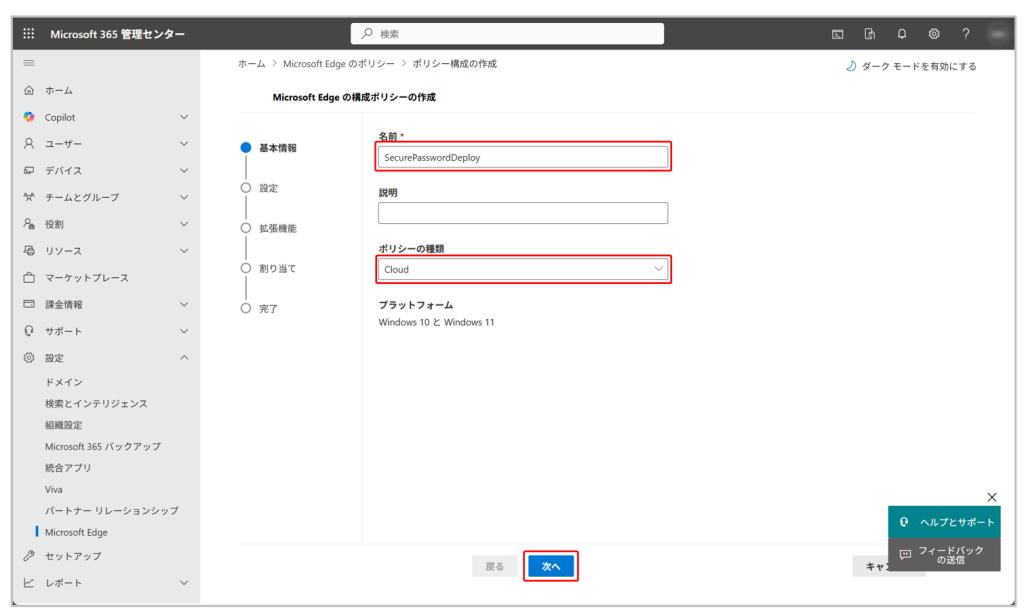
4.[設定]、 [拡張機能] のページでは何も設定せず、そのまま [次へ] を選択します。
5.[割り当て] のページでは、パスワードを配布するユーザーを含むセキュリティグループを選択し、[次へ] を選択します。
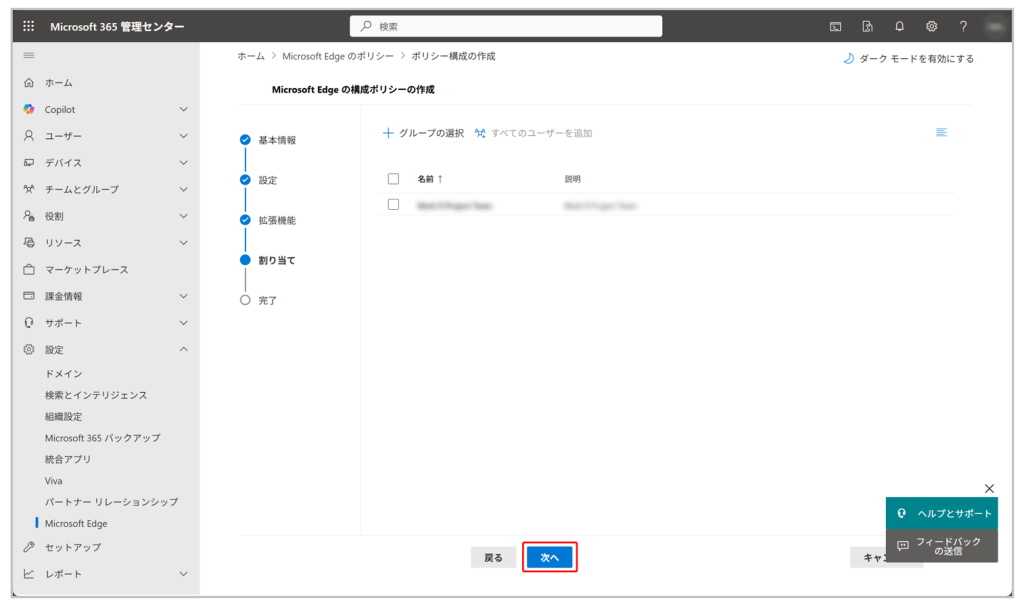
6.内容を確認し、[確認と作成] を選択します。
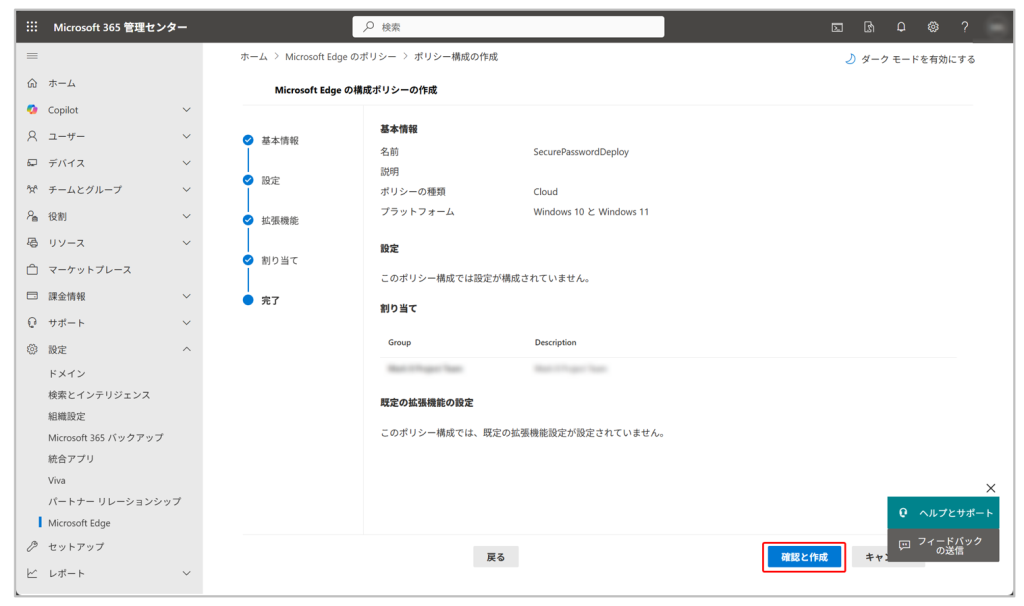
7.ポリシー一覧の画面に戻り、作成したポリシーを選択します。
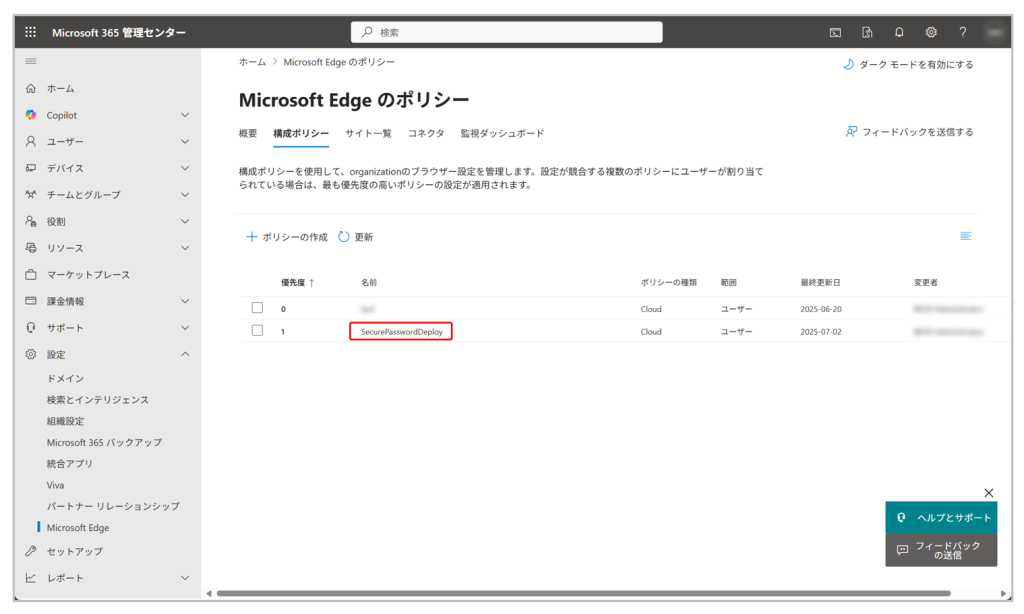
8.[カスタマイズ設定] のタブを選択し、[安全なパスワード展開] を選択します。
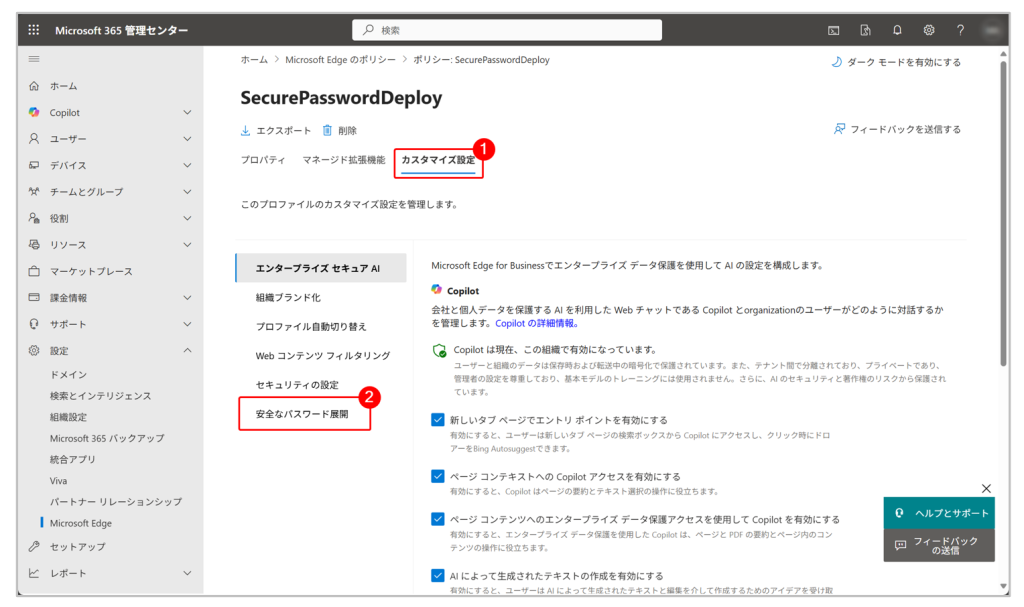
9.[資格情報の追加] を選択します。
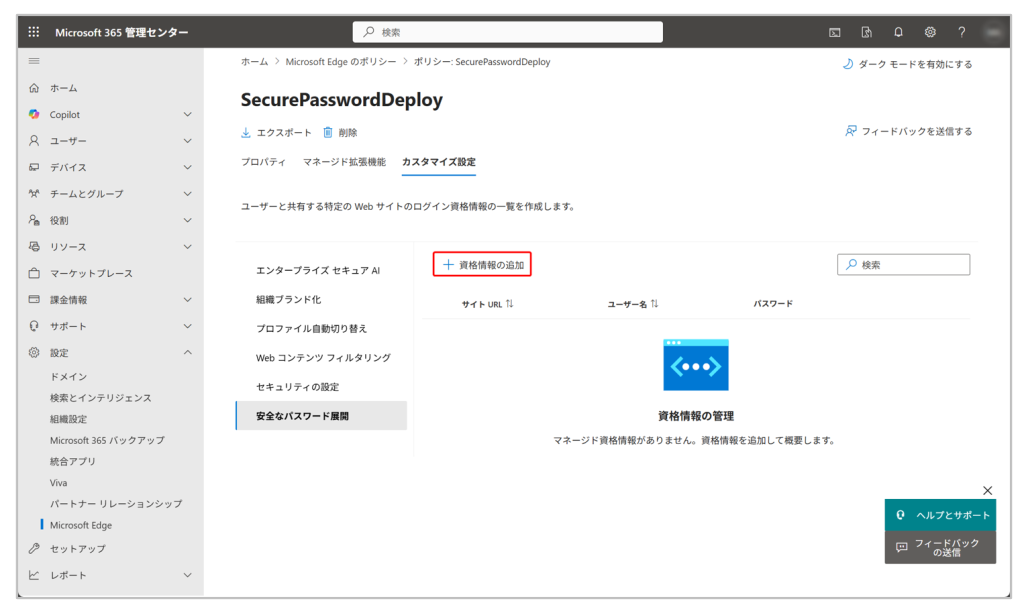
10.Web サイトの URL、ユーザー名、パスワードをそれぞれ入力し、[追加] を選択します。
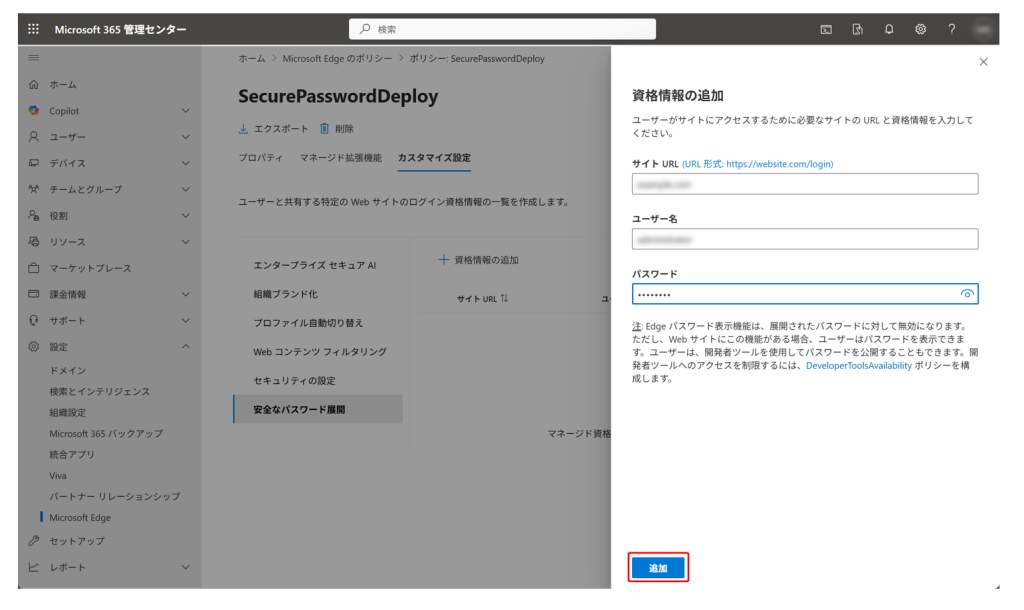
安全なパスワード展開を設定した場合のユーザー側の挙動
組織の Microsoft 365 アカウントにサインイン済みの Microsoft Edge で、資格情報が共有された Web サービスにアクセスします。サインインしようすると、「組織によって共有」と書かれた 視覚情報が入力候補として表示されます。また、パスワードの入力の際にも入力が補完されます。
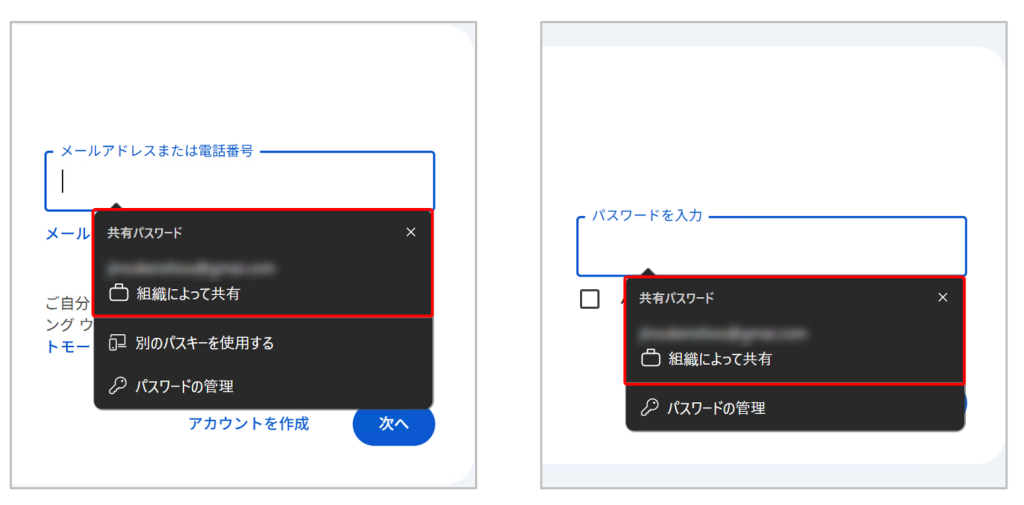
「安全なパスワード展開」は、ユーザーに渡す情報は最小限にしつつ、ユーザーは資格情報を簡単に利用できる大変便利な機能です。本記事をご覧いただき、具体的な設計方法について知りたい方や、導入を検討したい方がいらっしゃいましたら、お気軽にお問い合わせください。
